Πώς να κάνετε ένα βίντεο διαφανές στο παρασκήνιο εύκολα
Κάνοντας ένα βίντεο διαφανές είναι ένας εξαιρετικός τρόπος για να το κάνετε πιο δημιουργικό βάζοντας διάφορα εντυπωσιακά στρώματα. Ωστόσο, η διαδικασία για να το κάνετε είναι πολύ πιο περίπλοκη από την αφαίρεση του φόντου μιας εικόνας. Ευτυχώς, πολλά εργαλεία επεξεργασίας βίντεο μπορούν να κάνουν τα βίντεο διαφανή και αυτή η ανάρτηση προτείνει ορισμένα εργαλεία που θα σας βοηθήσουν. Συνεχίστε να διαβάζετε αυτήν τη σελίδα για να δείτε πώς να κάνετε ένα βίντεο διαφανές χρησιμοποιώντας 4 επαγγελματικά εργαλεία! Εξερευνήστε τα τώρα!
Λίστα οδηγών
Μέρος 1: Πώς να κάνετε το βίντεο διαφανές με το Adobe Premiere Μέρος 2: Χρησιμοποιήστε το Davinci Resolve για διαφανές φόντο βίντεο Μέρος 3: Δημιουργήστε ένα βίντεο με διαφανές φόντο στο After Effects Μέρος 4: Συμβουλές μπόνους: Πώς να χρησιμοποιήσετε το θέμα με διαφανές βίντεο Μέρος 5: Συχνές ερωτήσεις σχετικά με το βίντεο με διαφανές φόντοΜέρος 1: Πώς να κάνετε το βίντεο διαφανές με το Adobe Premiere
Το εργαλείο επεξεργασίας βίντεο που μπορείτε να χρησιμοποιήσετε για να κάνετε το βίντεο διαφανές είναι το Adobe Premiere Pro. Αυτό το πρόγραμμα επεξεργασίας βίντεο είναι ένας από τους κορυφαίους συντάκτες του κλάδου. Από τα ισχυρά χαρακτηριστικά και τα προηγμένα εργαλεία του, μπορεί να καλύψει την ανάγκη για δημιουργία ταινιών, διαφημίσεων, τηλεόρασης και βίντεο web. Όσον αφορά τη διαδικασία διαφάνειας φόντου βίντεο, υποστηρίζει τη λειτουργία Chrome Key, επιτρέποντάς σας να παράγετε διαφανές βίντεο. Ωστόσο, η Adobe υποστηρίζει πολύπλοκες λειτουργίες, οι οποίες είναι δύσκολο να χρησιμοποιηθούν για αρχάριους. Επιπλέον, το Adobe Premiere Pro είναι ένα τεράστιο πρόγραμμα επεξεργασίας βίντεο, επομένως υπάρχει πιθανότητα να κολλήσει τον υπολογιστή σας ή να παρουσιάσει σφάλμα εφαρμογής κατά τη διαδικασία επεξεργασίας. Ωστόσο, το Adobe Premiere Pro είναι ένας από τους καλύτερους επεξεργαστές βίντεο που μπορούν να σας βοηθήσουν να κάνετε το βίντεό σας διαφανές. Λοιπόν, πώς να δημιουργήσετε ένα διαφανές βίντεο χρησιμοποιώντας το Premier Pro; Εδώ είναι τα βήματα που πρέπει να ακολουθήσετε:
Βήμα 1.Εισαγάγετε το βίντεο που θέλετε να κάνετε διαφανές, σύροντάς το στη γραμμή χρόνου του συντάκτη. Στη συνέχεια, αναζητήστε το "Ultra Key" κάτω από τα "Video Effects" και "σύρετέ" το στο εισαγόμενο βίντεο.
Βήμα 2.Στη συνέχεια, κάντε κλικ στο κουμπί "Στοιχεία ελέγχου εφέ" και επιλέξτε το αντικείμενο μέσω ενός εργαλείου κάλυψης. Μόλις ολοκληρώσετε την επιλογή του, περιμένετε να προσδιορίσει ο επεξεργαστής πώς κινείται το αντικείμενο.
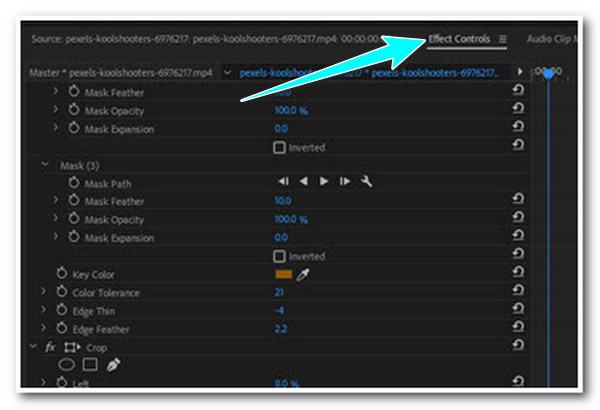
Βήμα 3.Μετά από αυτό, στη γραμμή αναζήτησης, αναζητήστε το κουμπί "Color Key" και επιλέξτε το φόντο του βίντεο. Μπορείτε να τροποποιήσετε ορισμένες λεπτομέρειες για να το κάνετε πολύ πιο ακριβές.
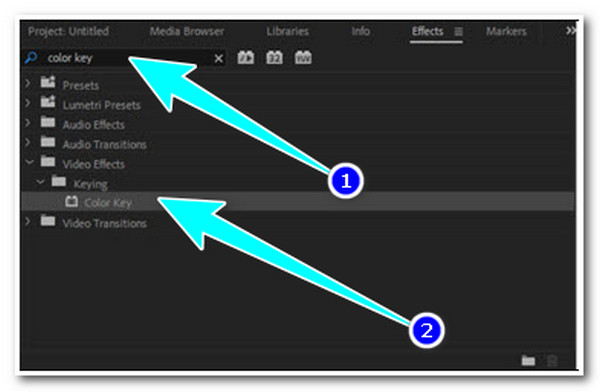
Βήμα 4.Στη συνέχεια, για να δείτε το βίντεό σας να γίνεται διαφανές, κάντε κλικ στο κουμπί "Κλειδί" στο κάτω μέρος της ενότητας προεπισκόπησης και κάντε κλικ στο κουμπί "Πλέγμα διαφάνειας".
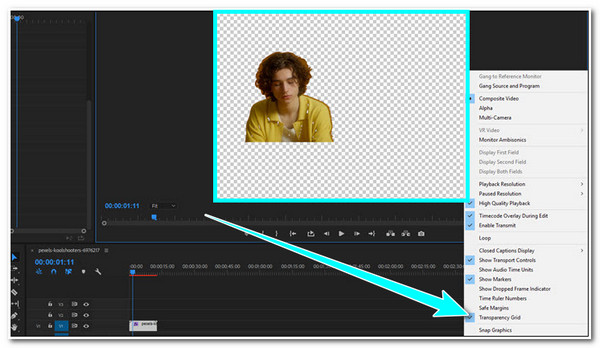
Βήμα 5.Κάντε κλικ στα κουμπιά Αρχείο και Εξαγωγή και, στη συνέχεια, κατευθυνθείτε στο "Μέσα". Στη συνέχεια, μπορείτε να επιλέξετε μια μορφή που θέλετε να εξαγάγετε το διαφανές βίντεό σας.
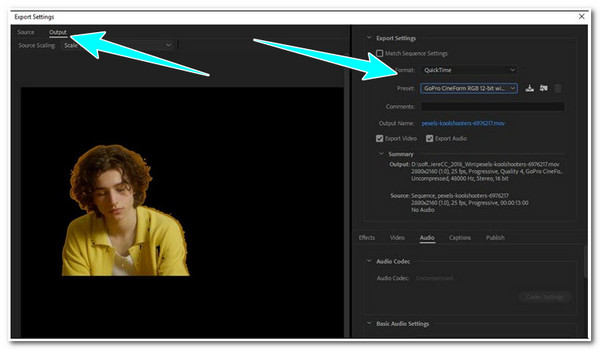
Μέρος 2: Χρησιμοποιήστε το Davinci Resolve για διαφανές φόντο βίντεο
Εναλλακτικά, αν ψάχνετε για ένα ισχυρό αλλά εύχρηστο πρόγραμμα επεξεργασίας βίντεο για να κάνετε το βίντεο διαφανές, τότε το Davinci Resolve είναι αυτό που ψάχνετε. Αυτό το εργαλείο είναι κατασκευασμένο για να καλύψει τις ανάγκες επεξεργασίας βίντεο. Χάρη στις ενσωματωμένες δυνατότητες επεξεργασίας βίντεο, όπως η προσθήκη οπτικών εφέ, γραφικών κίνησης, διόρθωσης χρωμάτων και. Ωστόσο, το μόνο πρόβλημα που θα αντιμετωπίσετε κατά τη χρήση αυτού του προγράμματος επεξεργασίας είναι το ίδιο με το Adobe Premiere. Περιστασιακά υποφέρει επίσης από σφάλματα και προβλήματα καθυστέρησης. Ωστόσο, παρά αυτό το μειονέκτημα, το Davinci Resolve εξακολουθεί να είναι ένα αποτελεσματικό εργαλείο για να κάνετε το βίντεό σας διαφανές. Επομένως, για να χρησιμοποιήσετε αυτό το πρόγραμμα επεξεργασίας, ακολουθήστε τα παρακάτω βήματα που σας δείχνουν πώς να κάνετε ένα βίντεο διαφανές στο Davinci Resolve:
Βήμα 1.Σύρετε το βίντεο κλιπ που θέλετε να αφαιρέσετε από το φόντο και, στη συνέχεια, κάντε κλικ στο κλιπ για να το επιλέξετε. Μετά από αυτό, κατευθυνθείτε στη "σελίδα Fusion". Βεβαιωθείτε ότι ο κόμβος "MediaIn1" είναι επιλεγμένος στον "επεξεργαστή κόμβου".
Βήμα 2.Στη συνέχεια, πατήστε τα πλήκτρα Shift + Space στο πληκτρολόγιό σας για να αποκτήσετε πρόσβαση στο μενού "Επιλογή εργαλείου". Μετά από αυτό, αναζητήστε το "Keyer", επιλέξτε το εφέ "Chroma Keyer" και κάντε κλικ στο κουμπί "Add".
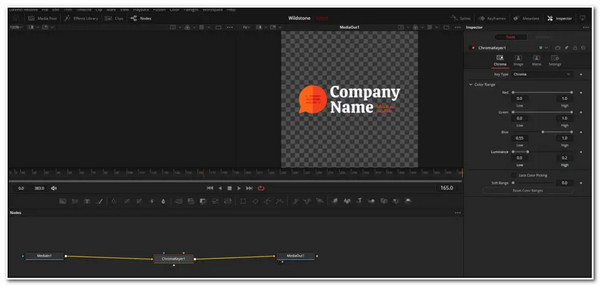
Βήμα 3.Μετά από αυτό, στον "Chroma Keyer node", ανοίξτε το μενού Color range και προσαρμόστε τα ρυθμιστικά "Red, Green, Blue" και "Luminance" μέχρι να μπορέσετε να κάνετε το βίντεό σας διαφανές.
Μέρος 3: Δημιουργήστε ένα βίντεο με διαφανές φόντο στο After Effects
Το Adobe After Effects είναι ένα άλλο προϊόν της Adobe που μπορείτε να χρησιμοποιήσετε για να δημιουργήσετε ένα διαφανές φόντο MP4. Αυτό το προϊόν της Adobe είναι γνωστό για τα εξαιρετικά εργαλεία γραφικών κίνησης και άλλες δυνατότητες επεξεργασίας βίντεο. Ένα από τα εξοπλισμένα εργαλεία του είναι η βούρτσα Roto. μπορείτε να χρησιμοποιήσετε αυτό το εργαλείο για να απαλλαγείτε από το φόντο του βίντεό σας για να το κάνετε διαφανές. Παρά αυτά τα εξαιρετικά σημεία, το ίδιο ισχύει και για το Adobe Premiere Pro. αυτός ο επεξεργαστής καταναλώνει μνήμη RAM. Επιπλέον, υπάρχουν φορές που το πρόγραμμα επεξεργασίας συχνά κολλάει και διακόπτεται κατά τη διάρκεια της διαδικασίας επεξεργασίας. Ωστόσο, παρόλα αυτά, αυτό το πρόγραμμα επεξεργασίας είναι πράγματι πέρα από ικανό να σας βοηθήσει να κάνετε το βίντεο διαφανές. Πώς να χρησιμοποιήσετε αυτό το εργαλείο; Ακολουθήστε τα παρακάτω βήματα:
Βήμα 1.Αποκτήστε πρόσβαση στο Adobe After Effects στον υπολογιστή σας, ανοίξτε ένα Νέο Έργο και εισαγάγετε ένα βίντεο. Μετά από αυτό, κάντε κλικ στο κουμπί Roto Brush στην επάνω αριστερή γωνία του εργαλείου και επισημάνετε το αντικείμενο χρησιμοποιώντας την πράσινη βούρτσα.
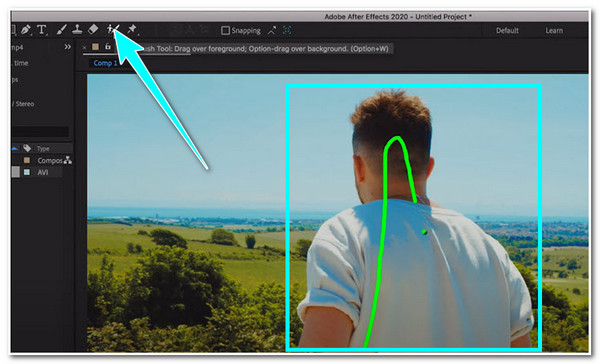
Βήμα 2.Στη συνέχεια, μόλις ολοκληρώσετε την επισήμανση του αντικειμένου, το πρόγραμμα επεξεργασίας θα σας εμφανίσει μαύρο φόντο. Κάντε εναλλαγή On the Transparency Grid, το οποίο μπορείτε να δείτε ακριβώς κάτω από την προεπισκόπηση.
Βήμα 3.Μετά από αυτό, μεταβείτε στην επιλογή Αρχείο, κάντε κλικ στα κουμπιά Εξαγωγή και Προσθήκη στην ουρά απόδοσης. Στη συνέχεια, ανοίξτε τις "Ρυθμίσεις μονάδας εξόδου" και αλλάξτε τα "κανάλια GRB" σε "RGB" + "Alpha". Στη συνέχεια, μπορείτε να αποδώσετε και να εξαγάγετε το διαφανές βίντεό σας.
Μέρος 4: Συμβουλές μπόνους: Πώς να χρησιμοποιήσετε το θέμα με διαφανές βίντεο
Τώρα αυτά είναι τα επαγγελματικά εργαλεία που μπορούν να κάνουν το βίντεο διαφανές. Εάν θεωρείτε ότι αυτά τα εργαλεία είναι πολύ δύσκολα στη χρήση και σας ενοχλούν με τον τρόπο με τον οποίο καταναλώνουν τους πόρους του υπολογιστή, τότε η καλύτερη σύσταση εργαλείου είναι AnyRec Video Converter. Πώς θα μπορούσε ένας μετατροπέας βίντεο να κάνει το βίντεό σας διαφανές; Λοιπόν, αυτό το εργαλείο δεν είναι μόνο ικανό να μετατρέπει διάφορα αρχεία πολυμέσων, αλλά υποστηρίζει επίσης προηγμένες λειτουργίες επεξεργασίας βίντεο. Αυτό το εργαλείο υποστηρίζει MV Maker, το οποίο προσφέρει διάφορα Θέματα που μπορείτε να χρησιμοποιήσετε για να κάνετε το βίντεό σας διαφανές. Είναι σαν να χτυπάς δύο πουλιά με μια πέτρα, μπορείς να κάνεις το βίντεό σου διαφανές και μπορείς να το κάνεις και διασκεδαστικό.

Προσφέρετε πολλά θέματα που μπορείτε να προσθέσετε στο διαφανές βίντεο.
Υποστήριξη προσθήκης τίτλων έναρξης και τέλους καθώς και μουσικής φόντου.
Εξαγωγή του διαφανούς βίντεο με θέματα σε διαφορετικές μορφές βίντεο.
Αλλάξτε τις ρυθμίσεις βίντεο με ρυθμό καρέ, ανάλυση και ποιότητα.
100% Secure
100% Secure
Βήμα 1.Κατεβάστε και εγκαταστήστε το εργαλείο AnyRec Video Converter στον υπολογιστή σας. Μετά την εκκίνηση του εργαλείου, κάντε κλικ στα κουμπιά "MV" και "Προσθήκη" για να εισαγάγετε το βίντεο.
100% Secure
100% Secure
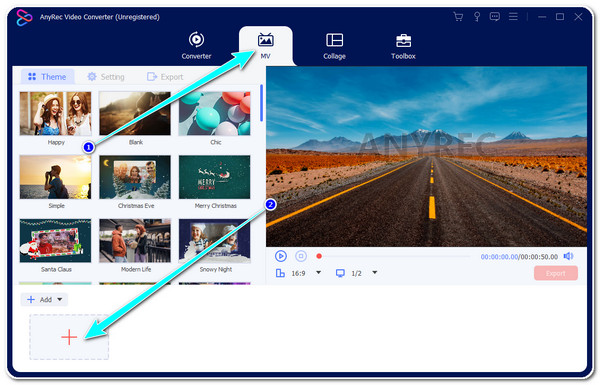
Βήμα 2.Στη συνέχεια, κάντε κλικ στο κουμπί "Επεξεργασία" για να προσαρμόσετε ή να αλλάξετε το βίντεό σας. Στο νέο παράθυρο, μπορείτε να κάνετε "Περιστροφή, Περικοπή", Εφαρμογή "Εφέ & Φίλτρο", να προσθέσετε "Υδατογράφημα" κ.λπ.
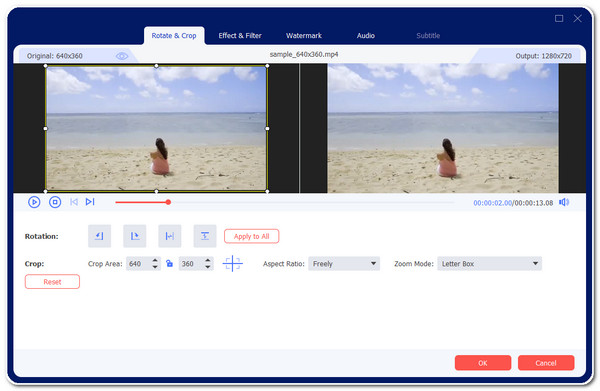
Βήμα 3.Στη συνέχεια, στην καρτέλα "Θέμα", επιλέξτε αυτό που ισχύει για εσάς. Κάθε ένα από αυτά μπορεί να σας βοηθήσει να κάνετε το βίντεο διαφανές. Αφού ολοκληρώσετε την επιλογή, κάντε κλικ στο κουμπί "Ρύθμιση".
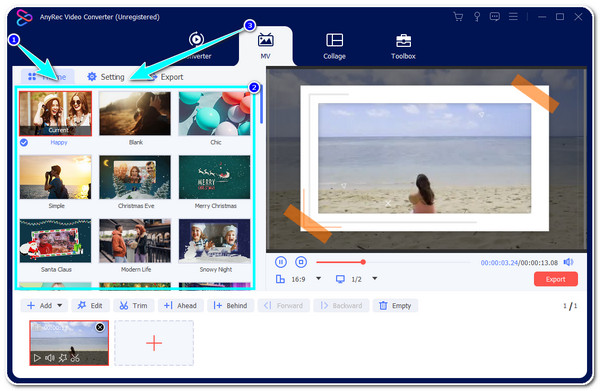
Βήμα 4.Κάτω από την επιλογή "Ρυθμίσεις", μπορείτε να προσθέσετε "Έναρξη" και "Τίτλοι λήξης" στο βίντεό σας. Επιπλέον, μπορείτε επίσης να προσθέσετε μουσική υπόκρουση στο βίντεό σας. Μετά από αυτό, κάντε κλικ στο κουμπί "Εξαγωγή".
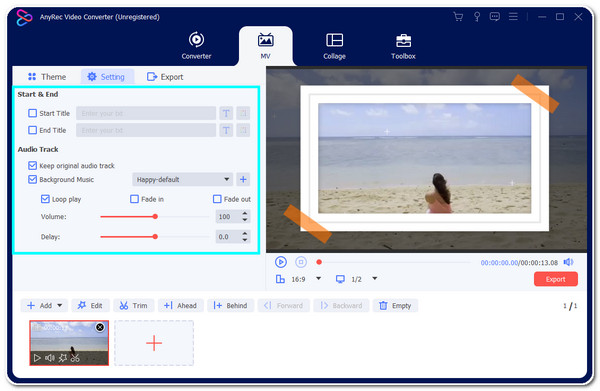
Βήμα 5.Εδώ, μπορείτε να εξαγάγετε το βίντεό σας σε νέα μορφή και να προσαρμόσετε τον ρυθμό καρέ, την ανάλυσή του κ.λπ. Στη συνέχεια, κάντε κλικ στο κουμπί "Έναρξη εξαγωγής" για να ξεκινήσετε την αποθήκευση του βίντεό σας.
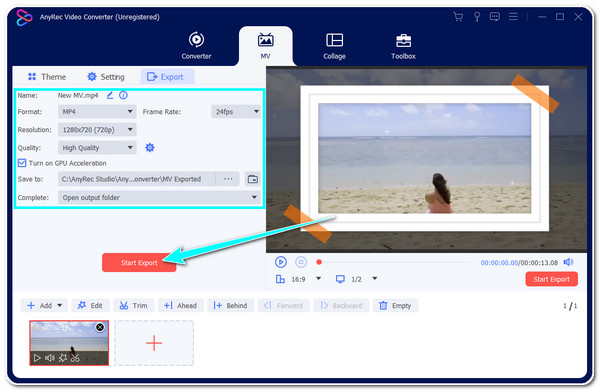
100% Secure
100% Secure
Μέρος 5: Συχνές ερωτήσεις σχετικά με το βίντεο με διαφανές φόντο
-
1. Μπορώ να χρησιμοποιήσω το Adobe Premiere Pro και το After Effects δωρεάν;
Ναι, μπορείτε να τα χρησιμοποιήσετε δωρεάν. Ωστόσο, μπορείτε να χρησιμοποιήσετε και τα δύο εργαλεία μόνο για 7 ημέρες. Αλλά το καλό είναι ότι τα πλήρη χαρακτηριστικά του (πλήρης έκδοση) είναι διαθέσιμα για χρήση εντός αυτών των περιόδων.
-
2. Ποια θα ήταν η καλύτερη μορφή για την εξαγωγή ενός διαφανούς βίντεο;
Υπάρχουν πολλές μορφές που μπορείτε να χρησιμοποιήσετε για να εξαγάγετε ένα διαφανές βίντεο. Τα WebM, MOV, FLV και AVI είναι προτεινόμενες μορφές για την εξαγωγή του βίντεό σας. Όλες αυτές οι μορφές υποστηρίζονται από το MV Maker του εργαλείου AnyRec Video Converter.
-
3. Μπορώ να προσθέσω διαφανές βίντεο σε ένα νέο αρχείο βίντεο ως επικάλυψη;
Ναι μπορείς! Η προσθήκη του διαφανούς βίντεο ως επικάλυψης θα προσθέσει πρόσθετα εφέ στο βίντεο που θέλετε να ενσωματώσει. Χρειάζεται μόνο να σκεφτείτε πώς να το συνδυάσετε ευχάριστα στο βίντεο-στόχο.
συμπέρασμα
Αυτό είναι! Αυτά είναι τα επαγγελματικά εργαλεία που μπορείτε να χρησιμοποιήσετε κάνει το βίντεο διαφανές! Παρόλο που αυτά τα εργαλεία είναι πολύπλοκα στη χρήση και δεν είναι δωρεάν, μπορούν πράγματι να αφαιρέσουν το φόντο του βίντεό σας με τα καλύτερα αποτελέσματα. Αν ψάχνετε για ένα εργαλείο που κάνει το βίντεό σας διαφανές και προσφέρει ένα διασκεδαστικό αποτέλεσμα, αφήστε το AnyRec Video Converter να έχει μια ευκαιρία. Με τον ερχομό της Ημέρας του Πατέρα, μπορείτε ακόμη και να χρησιμοποιήσετε το AnyRec για να δημιουργήστε ένα βίντεο για την Ημέρα του Πατέρα με διάφορα θέματα. Το ενσωματωμένο προηγμένο πρόγραμμα επεξεργασίας βίντεο αυτού του εργαλείου είναι καλά σχεδιασμένο για μια εύκολη και γρήγορη διαδικασία επεξεργασίας βίντεο που θα καλύψει τις ανάγκες σας. Μη διστάσετε να επισκεφτείτε τον επίσημο ιστότοπο αυτού του εργαλείου για να μάθετε περισσότερα σχετικά με αυτό.
100% Secure
100% Secure
